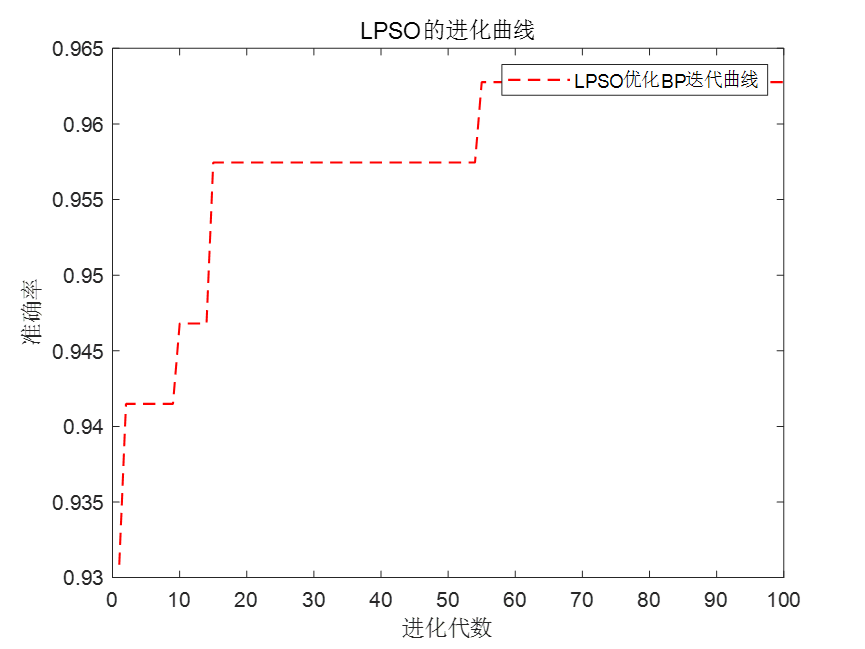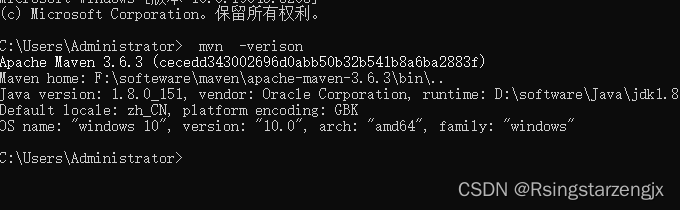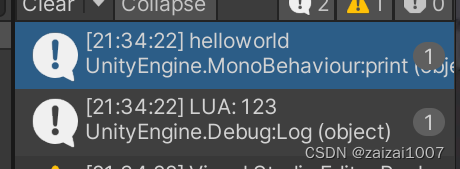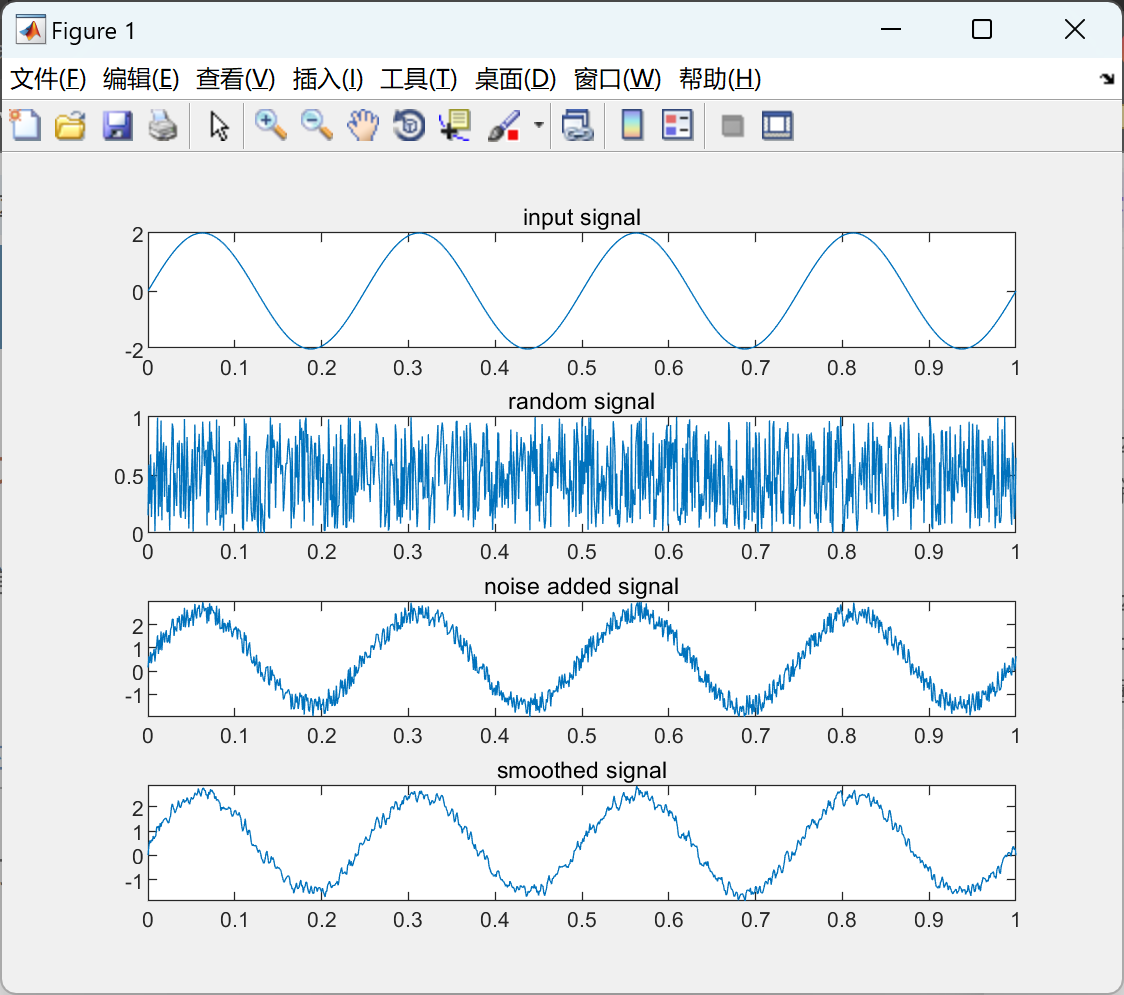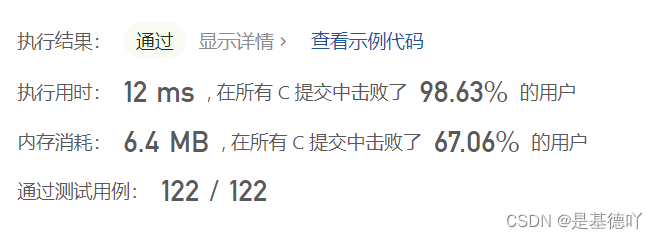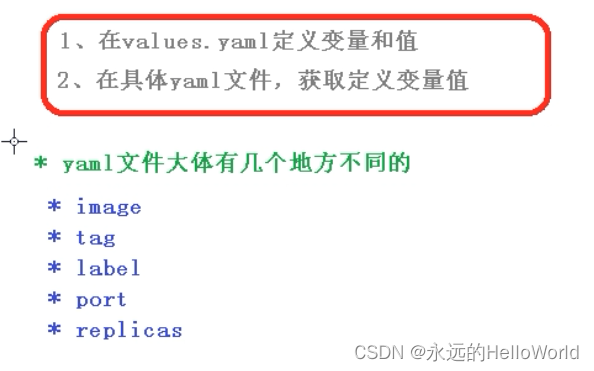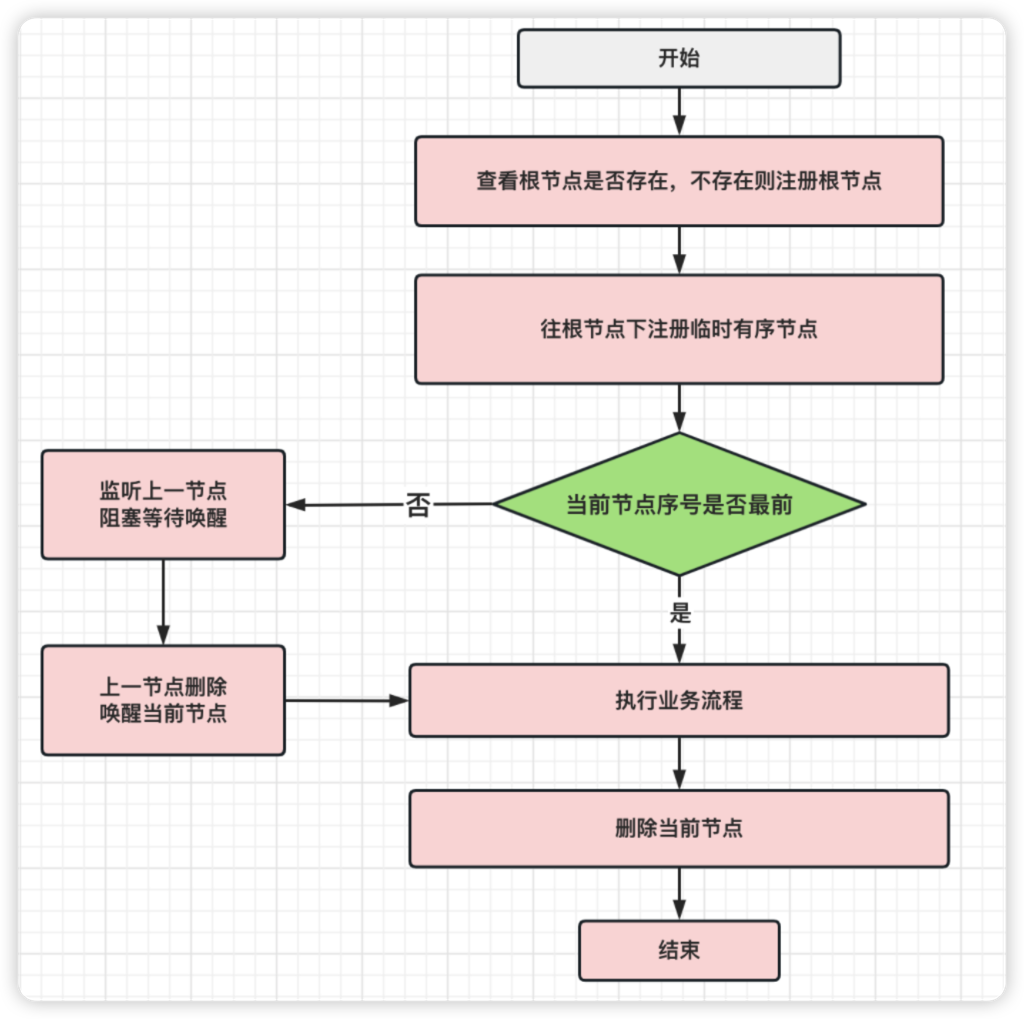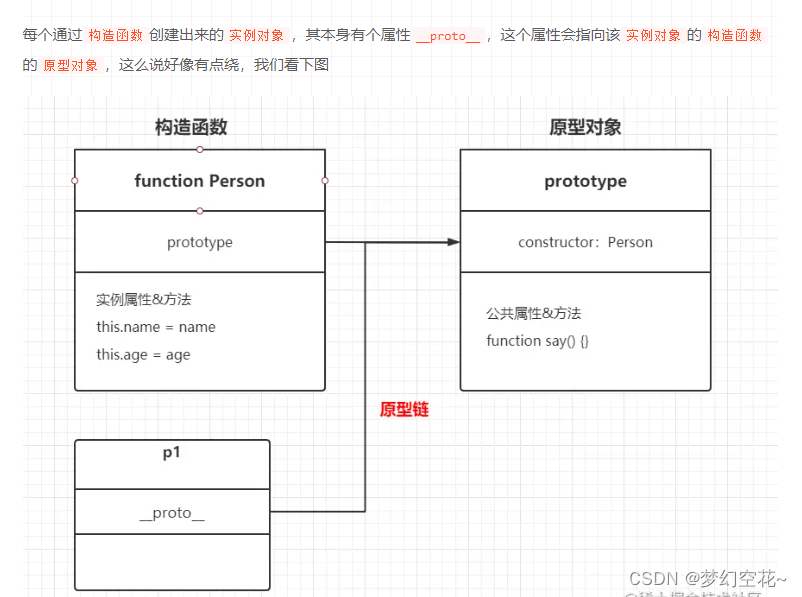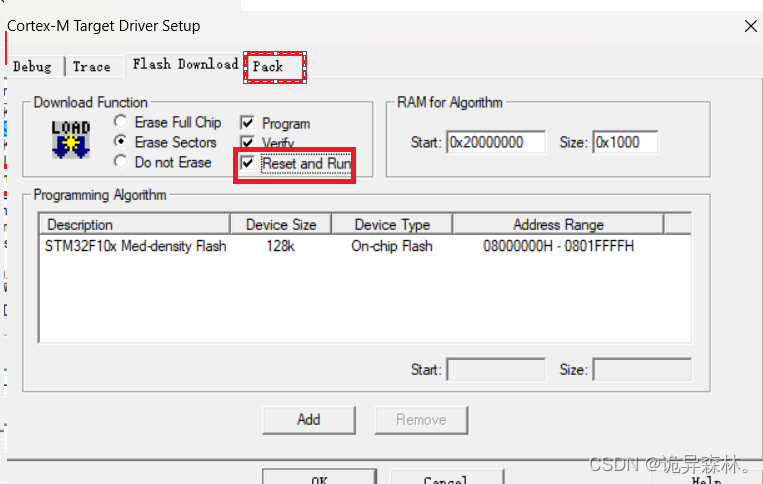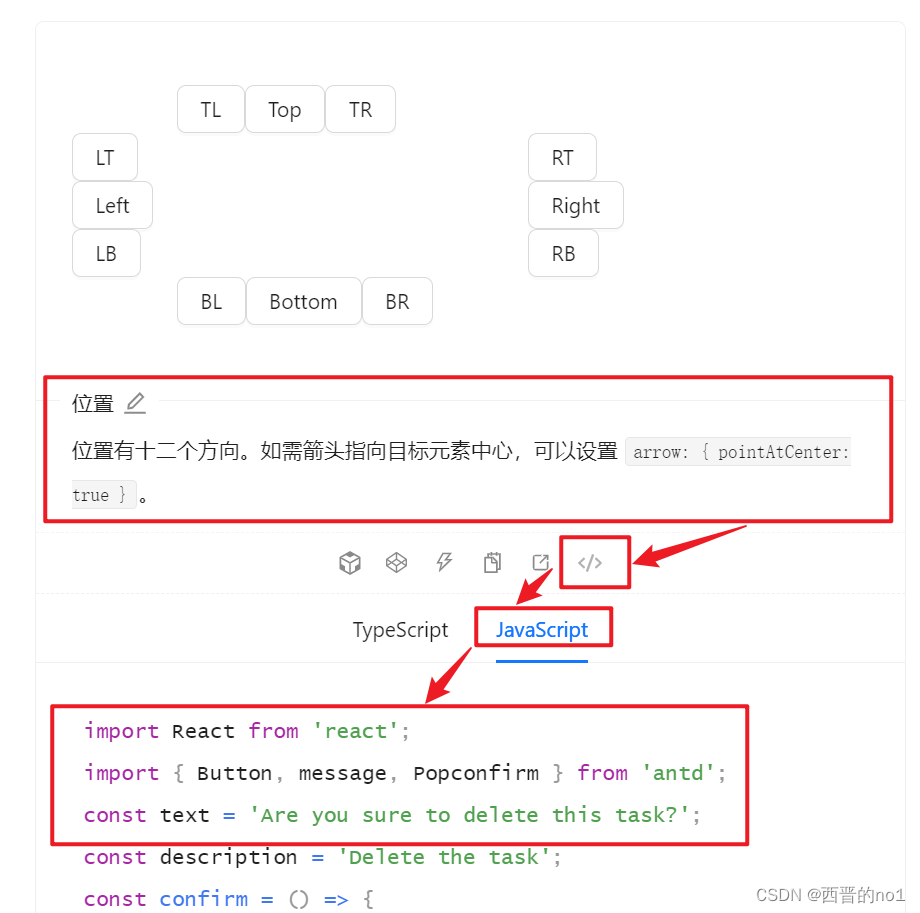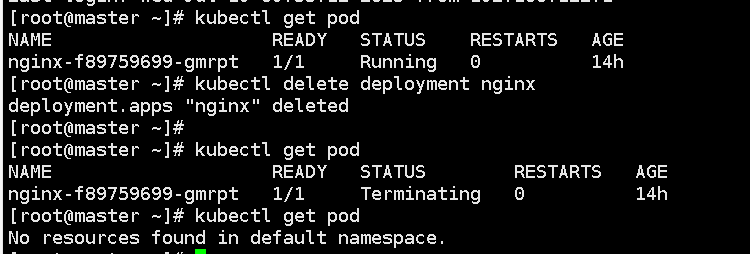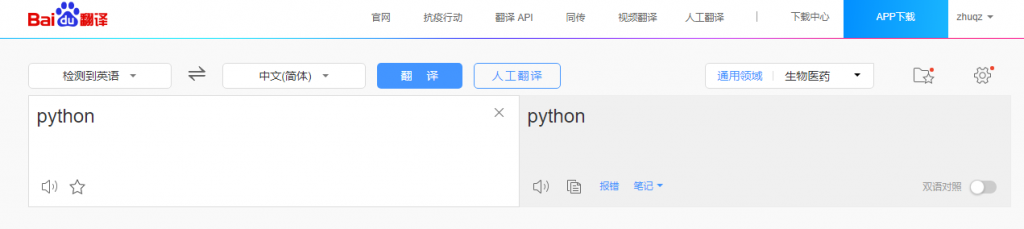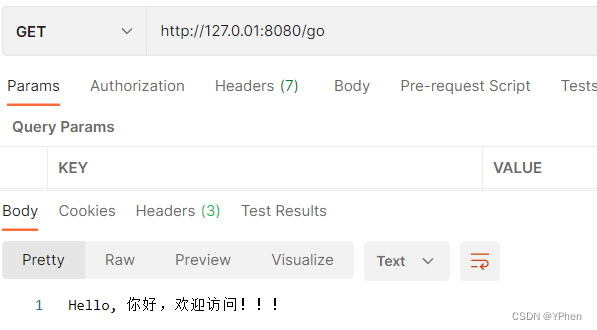使用MacBook 时,需要拉取代码,我们需要使用到 Git,但 MacBook 中并没安装,这里我们分享一下安装过程。其他方式可查看参考文献中的方法。
一、使用终端直接安装
在新版的 MacBook 中,可以使用终端直接安装 Git,操作如下:
- 在
启动台中找到其他点击进入,找到终端并打开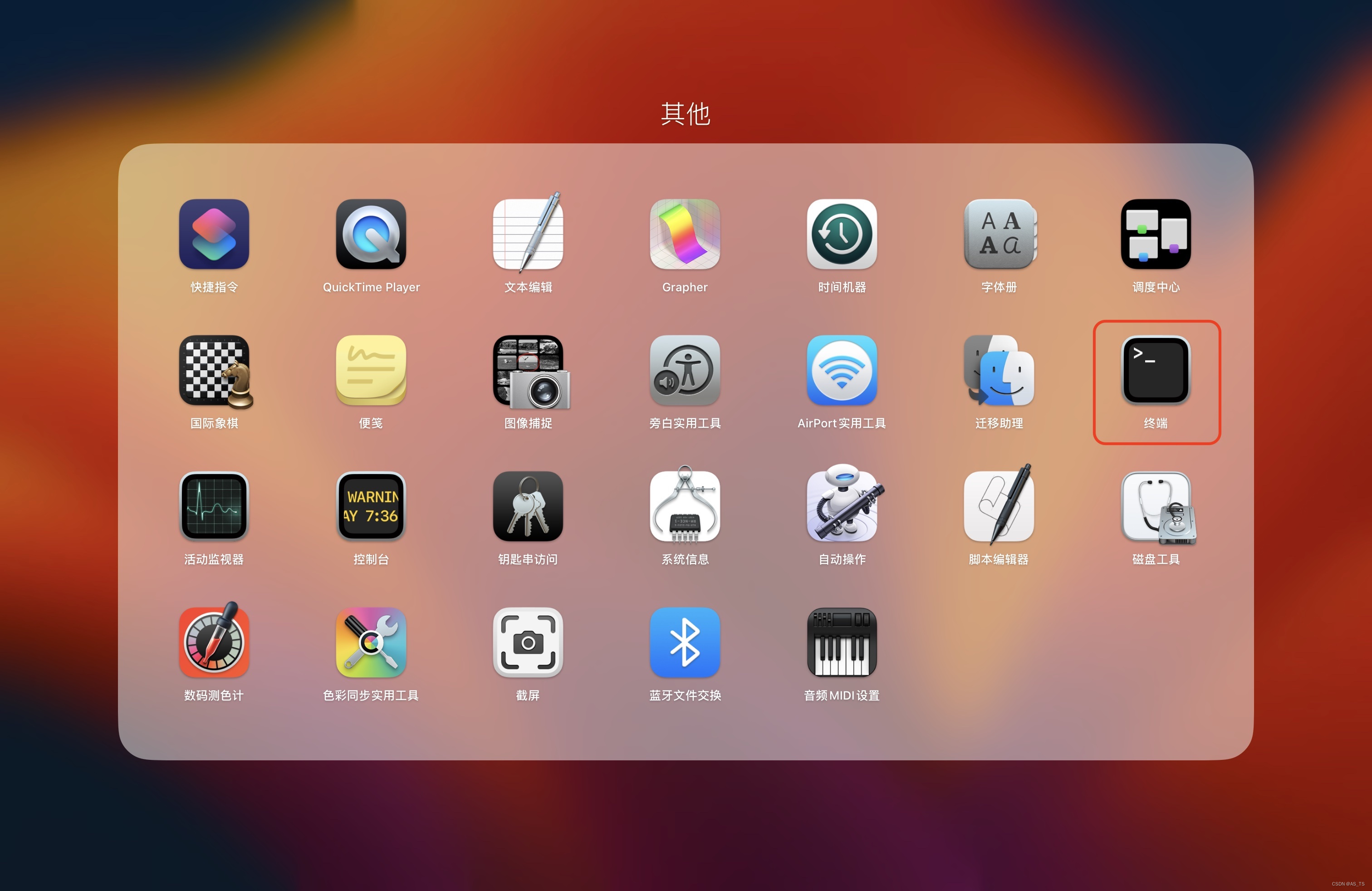
- 在终端中输入
git或git --version,一开始会提示
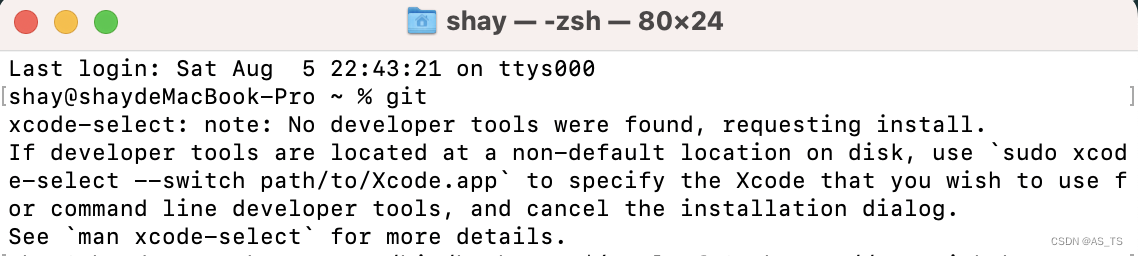
(xcode-select:注意:没有找到开发工具,请求安装。
如果开发人员工具位于磁盘上的非默认位置,请使用“sudo Xcode -select——switch path/to/Xcode”。指定你希望用于命令行开发工具的Xcode,并取消安装对话框。
参见’ man xcode-select '了解更多细节。)
如果没有弹出安装git的窗口,可以再输入一次。安装弹窗出现后,一直确认,就会自动进行下载安装了,但是网速会有点慢。 - 安装完成后,再次输入
git --version可以看到 git 版本。
附:网上有评论,不建议使用这个方法,这个方式安装的git无法删除。
二、使用 Homebrew 安装 Git
- 如果MacBook中有 Homebrew,可以使用命令
brew install git就可以直接安装 Git 了,安装完成后输入git --version查看 Git版本号。 - 如果没有 Homebrew,那就需要先安装 Homebrew。这是个稍微麻烦一点的活儿。
安装 Homebrew
安装 Homebrew 很简单,在 Homebrew 官网,复制安装命令到终端,就可以进行安装了。
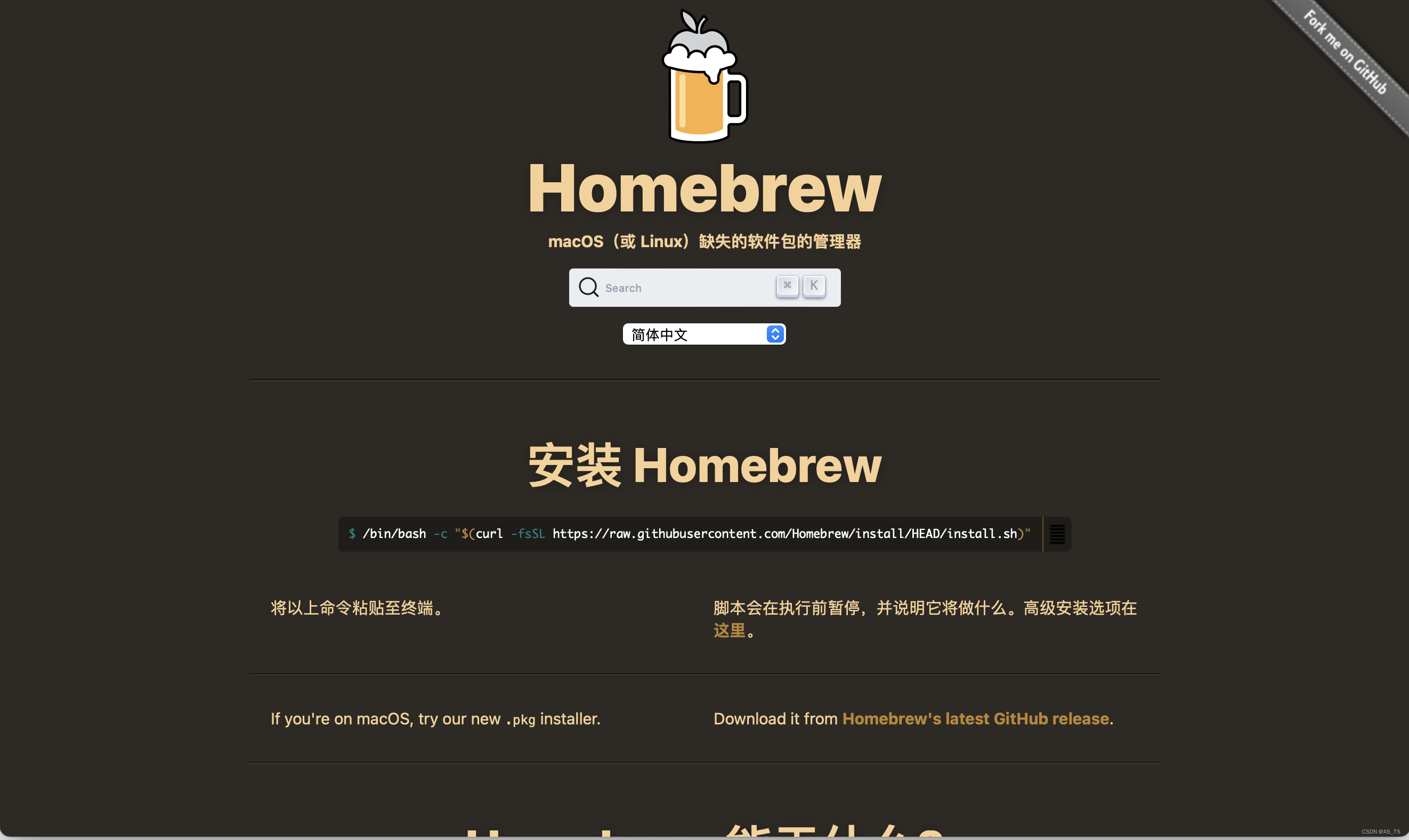
如果安装的时候出现了这句话:
curl: (7) Failed to connect to raw.githubusercontent.com port 443 after 92 ms: Couldn't connect to server

恭喜你成功被墙了!
接下来提供一种我使用后,可以正常安装 Homebrew 的方法。
- 在桌面或访达中使用快捷键
Shift+Command+G,弹出文件搜索,输入 /etc/hosts,会给出几个选项,Hosts 文件位于苹果电脑的 /private/etc/hosts 路径下。双击打开或者是右键使用TextEdit打开,文件是只读的,无法进行修改。

如何修改呢?这里提供两种修改方式:
修改方式一
- 将 hosts 文件复制两份,一份作文备份,另一份双击打开进行修改。修改方式如下
- 在https://www.ipaddress.com/ 或 https://site.ip138.com/raw.githubusercontent.com/
查询一下 raw.githubusercontent.com 对应的IP 地址,(https://www.ipaddress.com/) 可以使用Safari 浏览器打开,后一个需要魔法上网。
在(https://www.ipaddress.com/ ) 网页中往下翻会翻到他们的IP
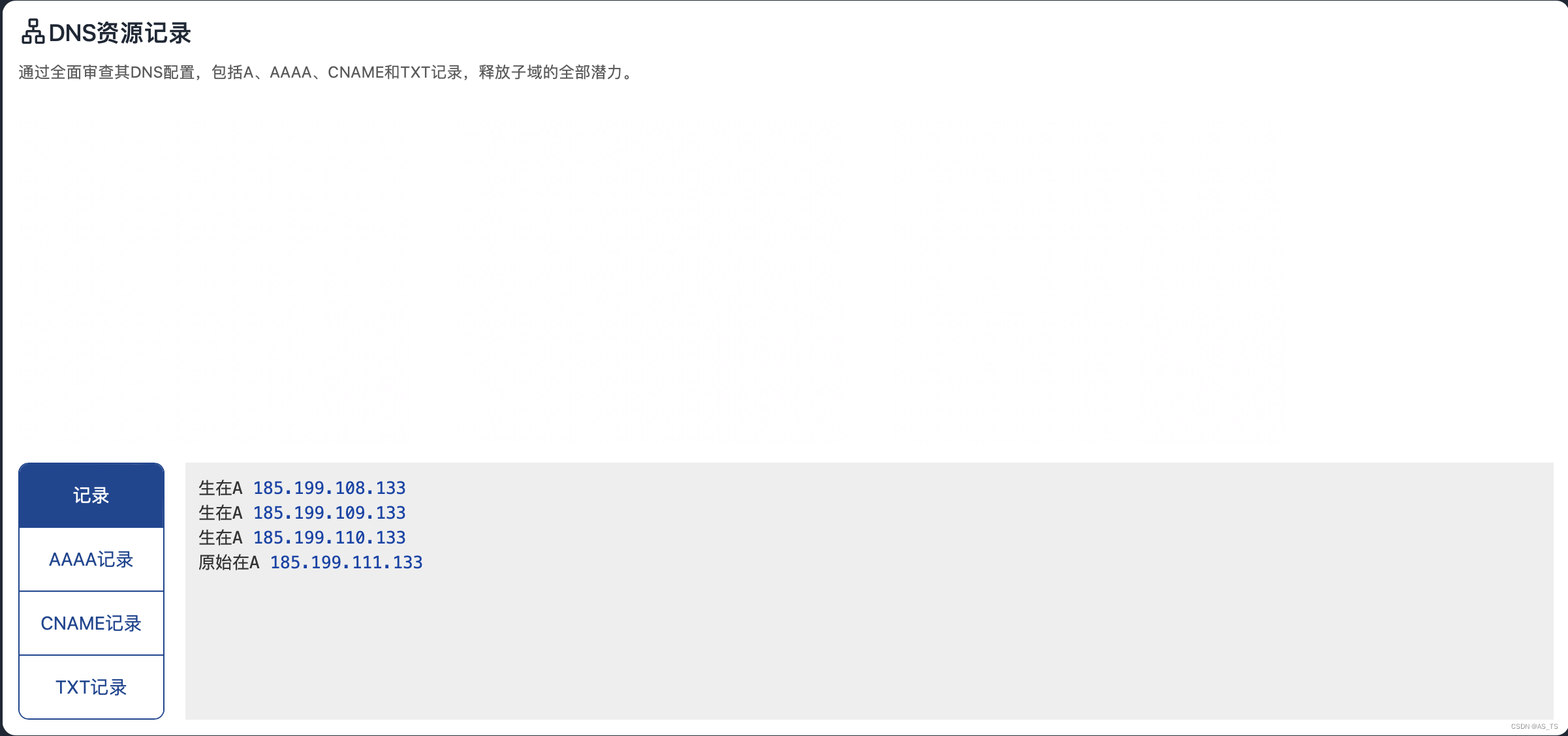
(https://www.ipaddress.com/ )
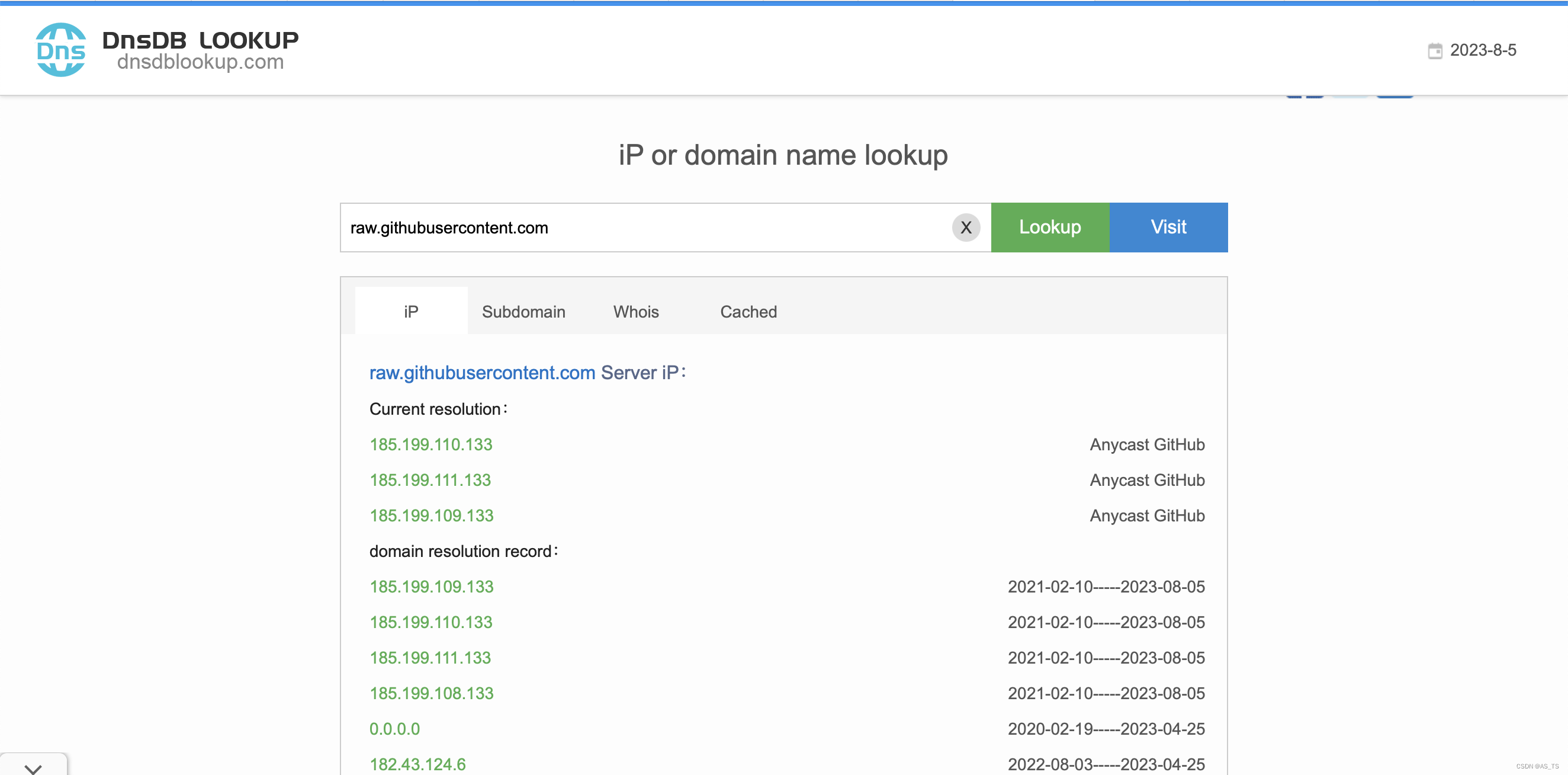
(https://site.ip138.com/raw.githubusercontent.com/ )
- 选一个顺眼的 IP ,复制到要进行修改的副本 hosts 文件中,像这样:
185.199.110.133 raw.githubusercontent.com
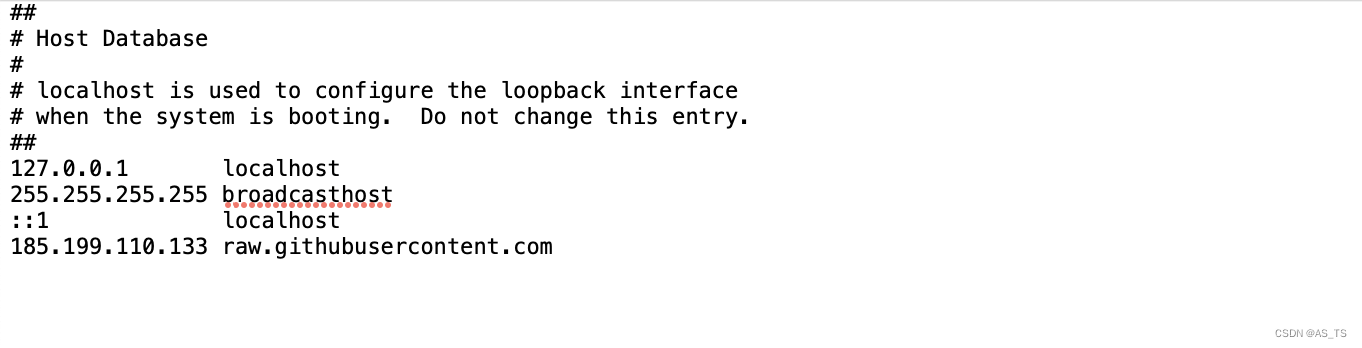
- 保存好这个修改过的副本 hosts 文件,并用这份文件替换 /private/etc/hosts 路径下的原始文件。再打开终端,使用 Homebrew 的安装命令完成安装。安装完成后(如果出现
warning提示看步骤10),使用命令brew -v查看版本。然后就可以根据 步骤1 中的方式安装 Git 了。
修改方式二
- 先复制一份 hosts 文件作文备份,在终端中输入命令
sudo su切换到 root 用户,输入命令sudo vi /etc/hosts打开 hosts 文件(注意vi后面有个空格,不能去掉)。 - 按照修改方式一中的 步骤5 获得IP。英文输入法下 按
i键进入编辑模式,
将 185.199.110.133 raw.githubusercontent.com 加到文件中,输入完成按 esc 键 =>输入:wq!=>按 enter 键 退出编辑(vim 编辑器部分语法),如图所示:
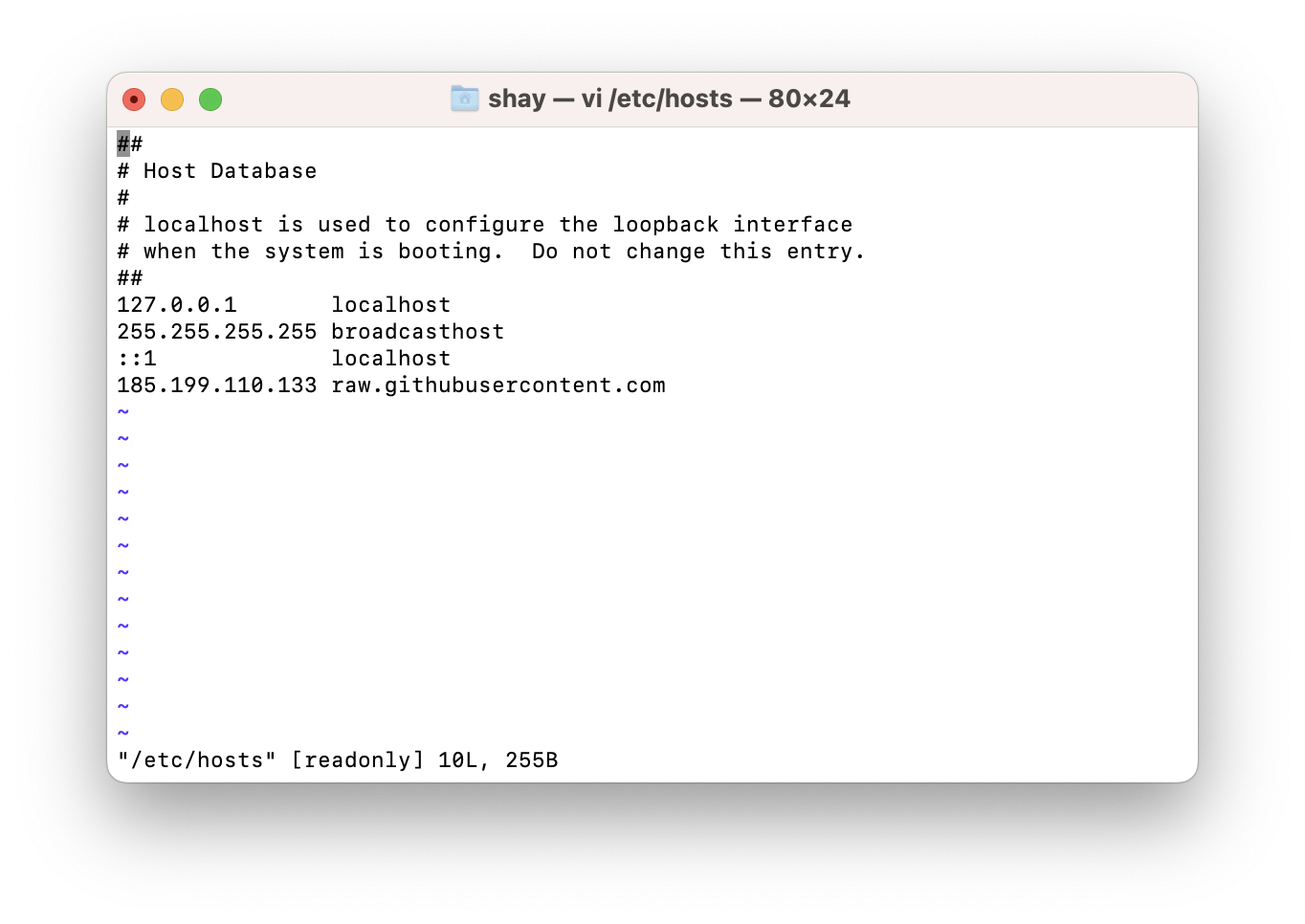
- 使用 Homebrew 的安装命令完成安装。安装完成后会有一个
Warning提示,/opt/homebrew/bin is not in your PATH. Instructions on how to configure your shell for Homebrew can be found in the 'Next steps' section below.
根据提示,Nest steps 中,在终端中输入(echo; echo 'eval "$(/opt/homebrew/bin/brew shellenv)"') >> /Users/shay/.zprofile eval "$(/opt/homebrew/bin/brew shellenv)",完成最后配置。
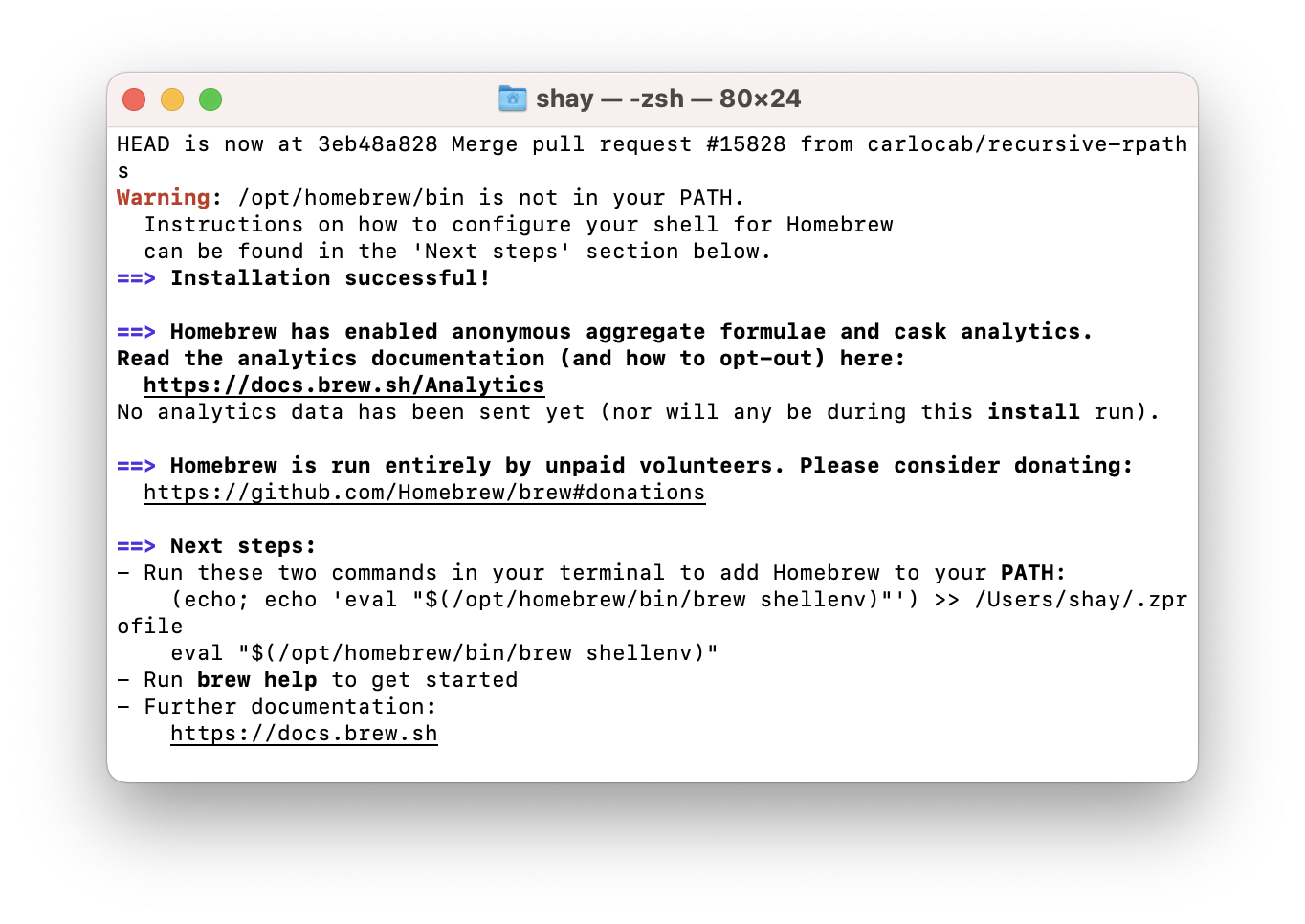
- 安装完成后,使用命令
brew -v查看版本。然后就可以根据 步骤1 中的方式安装 Git 了。
vim 编辑器部分语法
进入编辑模式:
小写i:在光标所在行位置停止不动开始写入内容
大写I:在光标所在行行首开始写入内容
小写a:在光标所在行当前字符后开始写入内容
大写A:在光标所在行行尾开始写入内容
小写o:在光标所在行下一行开始写入内容
大写O:在光标所在行上一行开始写入内容
退出编辑模式:
:w:保存文本
:q:退出编辑模式
:w!:强制保存,在root用户下即使文本只读也可以强制保存
:q!:强制退出,所有改动不生
参考:
mac 安装HomeBrew(100%成功)
mac 安装 Homebrew教程
Mac OS 安装/卸载 Homebrew
hosts文件在哪?如何在MAC电脑中找到?
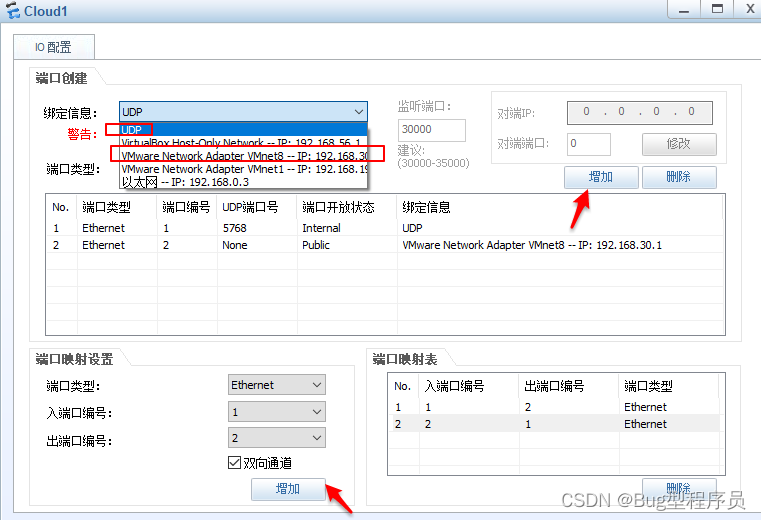

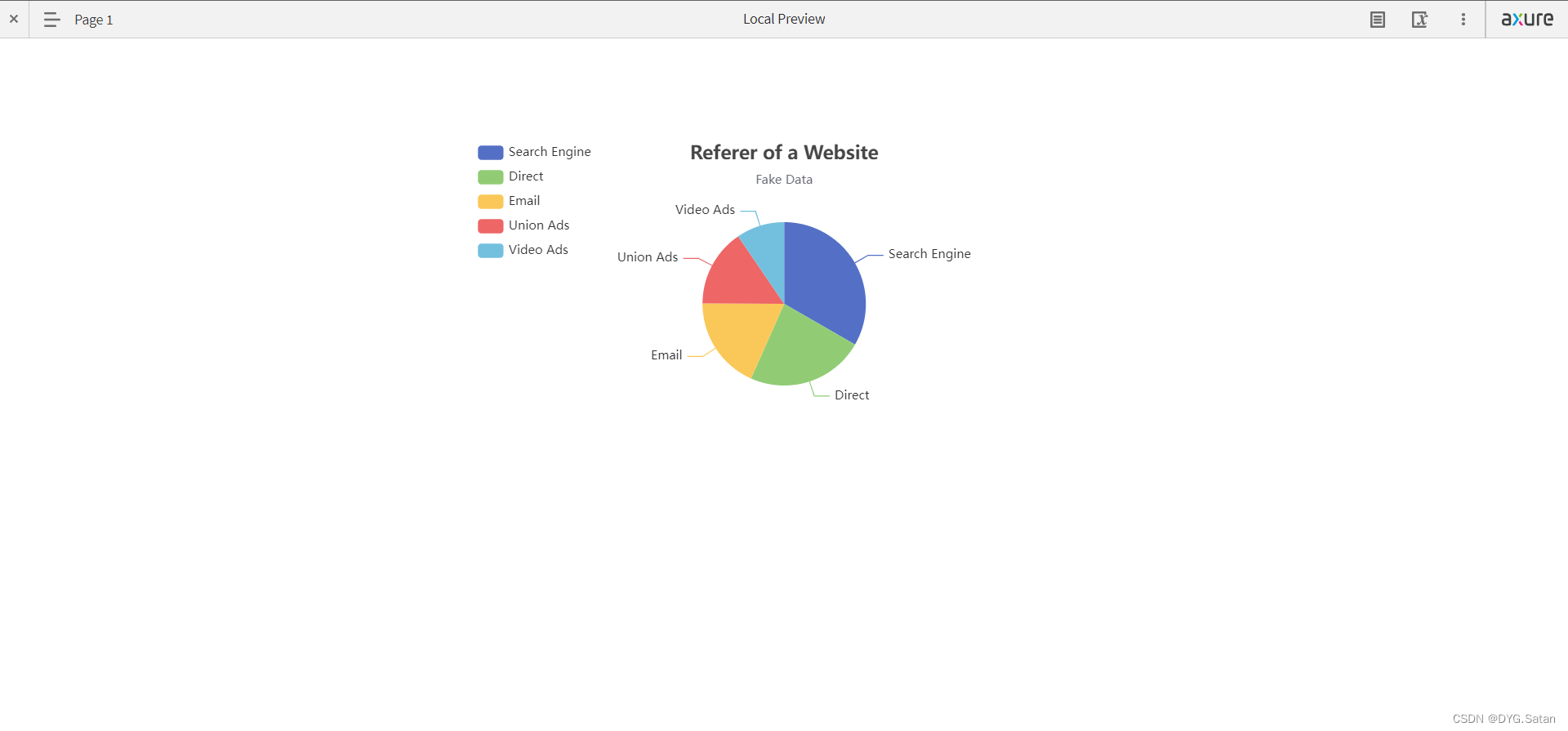
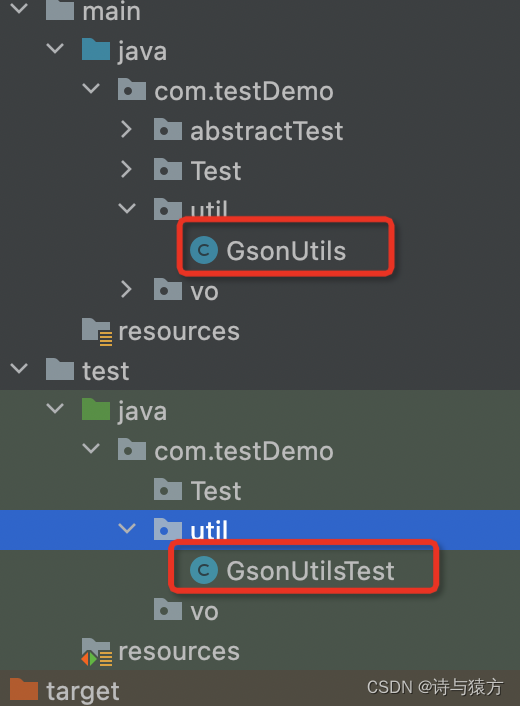
![[深度学习入门]PyTorch深度学习[Numpy基础](上)](https://img-blog.csdnimg.cn/7233f6678d92465e8974337cb4074438.png)